Sådan ændres skrifttypen på iPhone? Det har været et spørgsmål, der strejfer rundt i Apple-verdenen, og mange iOS-brugere er trætte af at se på standardskrifttypen som noget endnu bedre. En af dem? Læs venligst denne artikel, da vi lærer dig, hvordan du konfigurerer den og ændrer den systemskrifttype, der er indstillet på den, efter din smag. Vi har også inkluderet yderligere oplysninger, hvis iPhone har en standardmetode til at ændre skrifttypen og mere.
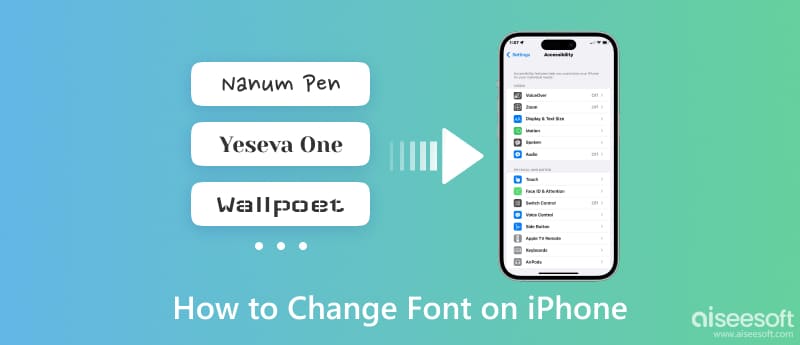
Desværre er der ingen indbygget måde at ændre skrifttypen på iPhone, hvilket betyder, at der ikke er nogen anden måde at ændre standardskrifttypen på. Men du kan enten bruge et jailbreak eller downloade en tredjeparts app til at ændre skrifttypen på din iPhone, som listen i del 2. Hvordan ændrer du skrifttype på iPhone uden en app? Som standard har du kun lov til at fed, ændre skriftstørrelse og ændre skriftfarver. Her er en tutorial, du skal følge.
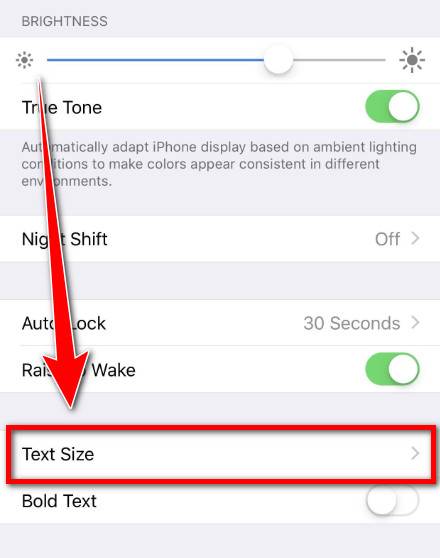
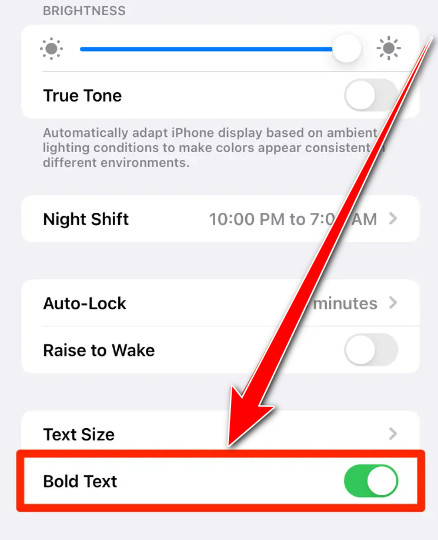
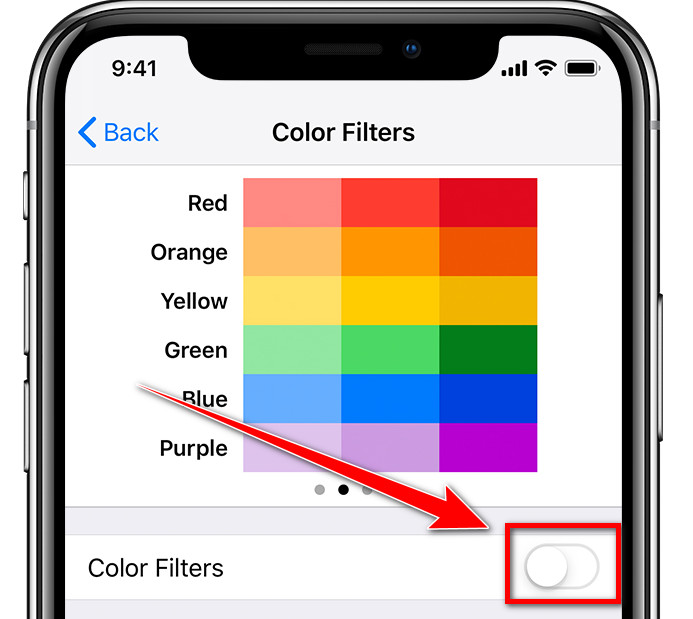
Du kan vælge, hvad der passer til din skrifttypestilsmag blandt mulighederne nedenfor. Da du har opgraderet skrifttypestilen på din iPhone, bør du vide hvad tastaturapps du kan downloade for at få et tilpasset tastatur, mens du skriver beskeder eller tekst.
Skrifttypen er den mest brugte tredjepartsapp, der tilbyder brugerne en unik teksttilgang. Med over 50 tilgængelige skrifttyper kan brugere tilpasse deres tekst baseret på, hvordan de ønsker, at den skal være. Lad os tage et hurtigt kig på, hvordan du ændrer skrifttypen på iPhone ved hjælp af denne app.

Med AnyFonts, kan du downloade skrifttyper fra nettet og installere dem på din iPhone, hvis appen understøtter skrifttypeformatet. Du behøver ikke at gennemgå en kompleks metode for at tilpasse skrifttypestilen. Hvis du vil lære, hvordan du ændrer skriftstørrelsen på din iPhone, kan du også følge nedenstående trin.
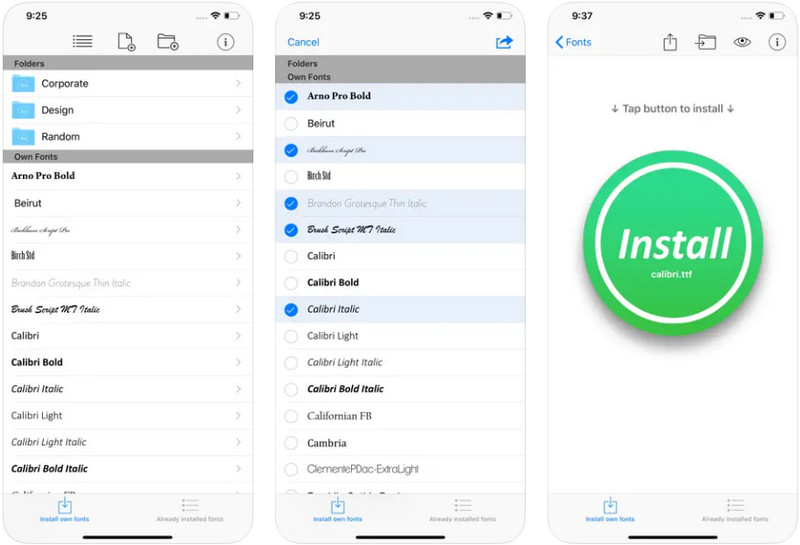
iFonts ligner AnyFont, men denne app er kun afhængig af dens skrifttype. I stedet for at downloade skrifttyper på nettet, kan du direkte bruge dette, søge efter den skrifttype, du ønsker, og følge trinene nedenfor.
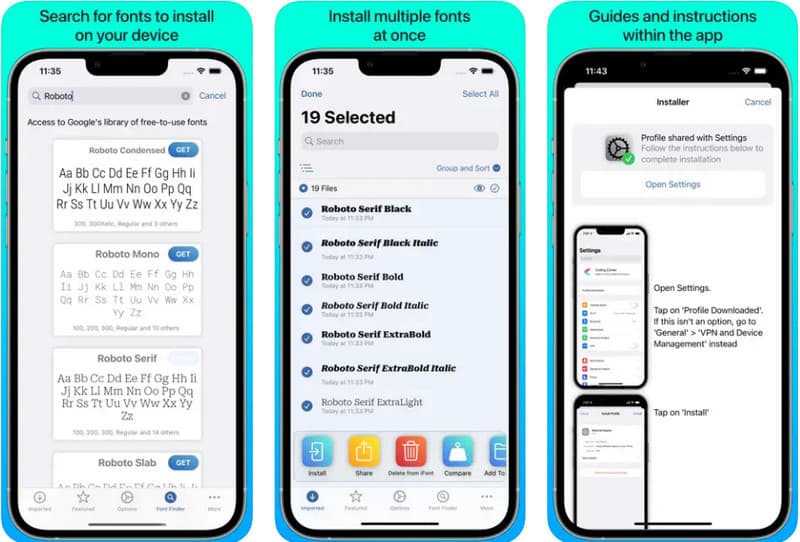
Font Diner er en fremragende app til dem, der ønsker en eksklusiv skrifttype på deres telefoner. Med dens brugervenlige grænseflade er det ikke svært at sætte det op, og trinene er identiske med de to foregående apps, vi har her. Følg instruktionerne nedenfor for at lære og begynde at ændre skrifttypen på din iPhone.
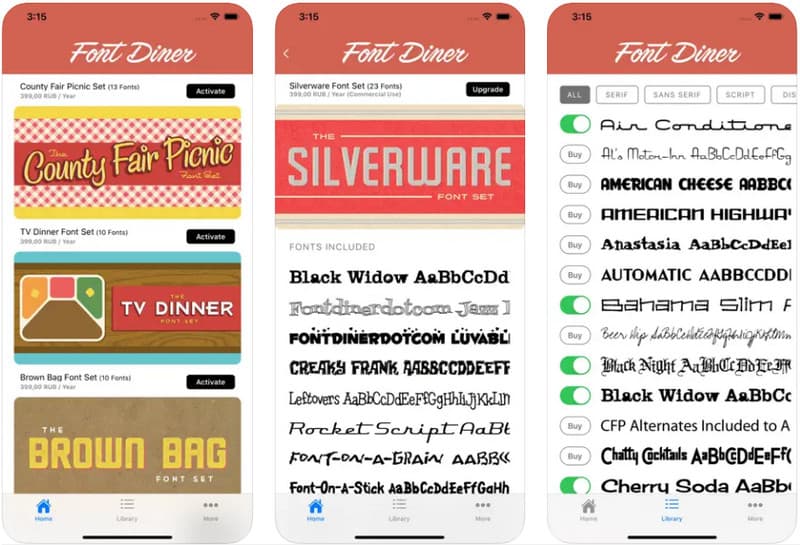
I modsætning til de tidligere applikationer nævnt her, Cydia har en anden tilgang til at ændre skrifttypen. I stedet for at downloade appen og sætte den op, hvis du bruger dette, skal du jailbreake din iPhone. Hvis du vil vide, hvordan du ændrer skriftstørrelsen på din iPhone ved hjælp af dette og konfigurerer skrifttypestilen, skal du følge trinene nedenfor.
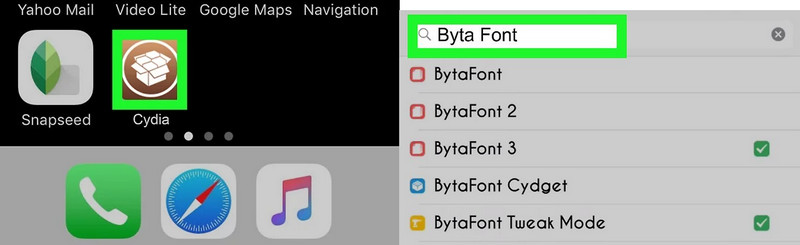
Jailbreaking er en proces, der giver brugerne mulighed for at fjerne softwarebegrænsningen, især på iOS, så de kan downloade og installere apps og foretage justeringer på iOS-systemet. Det kan virke helt fantastisk at gøre på det. Alligevel findes der nogle problemer på den, såsom tomheder i enhedsgarantien, efterlader iOS-sikkerheden sårbar og får apps til at fungere forkert eller bliver ustabile. Af den grund forhindrer jailbreak visse apps i at fungere, som for dem, der ønsker at ændre skrifttypen for deres tekst. Hvis der er problemer på jailbroken iOS, som kan ikke hente tabte filer, så er den bedste løsning, hvad vi vil introducere.
iPhone Data Recovery giver dig mulighed for at gendanne alle tabte eller slettede data på din iOS, selv ved jailbreak. Appen løser ikke problemer med jailbreaks på iOS, da den ikke er designet til det formål. Så hvis du vil gendanne tabte data og gendanne din enhed til dens oprindelige indstillinger, skal du bruge denne app ved at klikke på download-knappen nedenfor. Hvis du oplever et jailbreak-problem, så er den bedste løsning til at løse det ved at gå til en professionel tekniker eller serviceudbyder for at løse dit problem.
100 % sikker. Ingen annoncer.
100 % sikker. Ingen annoncer.
Hvordan ændres skrifttypen på iPhone-låseskærmen?
Du kan ikke ændre det som standard, men du kan jailbreak din iPhone at foretage denne ændring. Ændring af låseskærmens skrifttype er dog en kompleks metode, da regionale ændringer af iOS-systemet er påkrævet. Det kan endda føre til forskellige problemer med sikkerhed og stabilitet.
Hvordan ændrer jeg klokkeslættet på min iPhone?
Du kan ikke ændre den tidsskrifttype, der er indstillet på din iPhone som standard, så du skal bruge et tredjepartsprogram, såsom AnyFont eller Fonteer.
Kan jeg ændre tastaturdesignet på iPhone?
Ja, det kan du sagtens ændre tastaturets baggrund på din iOS ved hjælp af en tredjepartsapplikation. iPhone er en avanceret mobilenhed med mange funktioner, og iOS-brugere kan som standard ikke ændre tastaturbaggrunden.
Konklusion
Nu kan du levere beskeder til andre på en sjov måde med de tilgængelige skrifttyper, der kan tilpasses. Med det udvalg vi tilføjede her og en tutorial om at ændre skrifttypen på iPhone, håber vi, at vi har givet dig de nødvendige oplysninger til at udføre opgaven effektivt.

Den bedste iPhone-gendannelsessoftware nogensinde, så brugerne sikkert kan gendanne mistede iPhone / iPad / iPod-data fra iOS-enhed, iTunes / iCloud-sikkerhedskopi.
100 % sikker. Ingen annoncer.
100 % sikker. Ingen annoncer.